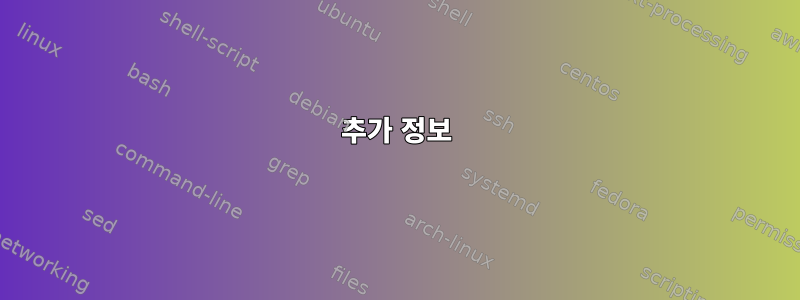
나는 항상 Windows 10(이더넷과 WiFi는 잘 작동함)을 실행하지만 듀얼 부팅을 사용하고 배포판을 Arch(약 6개월 전)에서 Fedora(약 3개월 전)로 변경했습니다. Fedora는 연결될 때도 있고 연결되지 않을 때도 있었습니다. 그런데 지금은 아예 접속이 안 되네요. 안테고스는 그렇지 않습니다. 데비안은 그렇지 않습니다. 아치는 그렇지 않습니다. 페도라는 그렇지 않습니다.
라우터와 모뎀을 재설정하고 다른 집에서도 시도했지만 여전히 연결할 수 없습니다. 고정 IP를 설정하면 "연결"되지만 여전히 인터넷에 액세스할 수 없습니다. Google에 ping을 실행하거나 내 라우터도 작동하지 않습니다(대상 호스트에 연결할 수 없음). 도움이 필요하세요?
lspci | egrep -i --color 'network|ethernet'
00:19.0 Ethernet controller: Intel Corporation Ethernet Connection I217-LM
03:00.0 Network controller: Realtek Semiconductor Co., Ltd. RTL8723BE PCIe Wireless Network Adapter
내 MB에는 이더넷용 Windows 드라이버만 있습니다.
편집: Antergos 설치에 이더넷 드라이버 설치를 시도했습니다.
tar zxf e1000e-3.3.3.tar.gz
cd e1000e-3.3.3/src/
sudo make install
Makefile 67: *** Kernel header files not in any of the expected locations.
Makefile 68: *** Install the appropriate kernel development package. e.g.
Makefile 69: *** kernel-devel. for building kernel modules and try again. Stop.
편집 2:e1000e 드라이버가 성공적으로 설치되었지만 여전히 연결할 수 없습니다. 이전과 동일한 오류입니다. DHCP가 활성화된 경우 "알 수 없는 호스트", IP가 고정인 경우 "대상 호스트에 연결할 수 없음"입니다.
편집 3:
cp /etc/network/interfaces /etc/network/interfaces-old
service networking stop
nano /etc/network/interfaces
인터페이스에 다음을 추가합니다.
allow-hotplug eth0
iface eth0 inet dhcp
그런 다음:
ifdown eth0
ifup eth0
결과 :
DHCPDISCOVER on eth0 to 255.255.255.255 port 67 interval 7
DHCPDISCOVER on eth0 to 255.255.255.255 port 67 interval 12
DHCPDISCOVER on eth0 to 255.255.255.255 port 67 interval 13
DHCPDISCOVER on eth0 to 255.255.255.255 port 67 interval 14
DHCPDISCOVER on eth0 to 255.255.255.255 port 67 interval 9
DHCPDISCOVER on eth0 to 255.255.255.255 port 67 interval 6
No DHCPOFFERS received.
No working leases in persistent database - sleeping.
grep: /etc/resolv.conf: No such file or directory
그런 다음 resolv.conf를 만들고 Google DNS와 대체 네임서버를 추가했으며 ifdown eth0 및 ifup eth0 이후에 이전과 정확히 동일한 결과(다른 간격 제외)를 얻었습니다. 단, resolv.conf 오류가 더 이상 존재하지 않는다는 점만 제외하면 됩니다. 이 기사는 다음에 게재되었습니다.우분투 포럼내 문제를 정확하게 설명하는 것 같습니다.
편집 4: 솔루션
안테고스에서 안녕하세요! 이상한 패턴으로 알아냈어요. 컴퓨터가 꺼져 있으면 컴퓨터를 켜고 Antergos(또는 내 생각에 어떤 배포판이든)로 직접 부팅하면 이더넷과 WiFi가 작동합니다! 그러나 먼저 Windows로 부팅한 다음 다시 시작하면(껐다가 켜는 것이 아니라 Windows에서 "다시 시작" 옵션을 처리하는 경우에만) 카드가 작동하지 않습니다. Windows에는 Linux와 충돌을 일으키는 이상한 재부팅 방법이 있는 것 같습니다. Windows에서 재부팅하고 계속 작동하는 방법을 찾을 수 있었으면 좋겠지만 실제로는 중요하지 않은 것 같습니다. 단지 5초 정도만 추가하면 됩니다. 모두의 도움에 감사드립니다. 저는 Linux에 대해 많은 것을 배웠습니다! 누군가 이 문제를 영구적으로 해결하는 방법을 알지 않는 한 이 문제를 계속 해결하려고 합니다. 하지만 지금은 인터넷이 제대로 작동하는 것 같습니다.
답변1
linux-headers, linux-headers-generic을 설치 build-essential하고 dkms액세스 해야 합니다.AskUbuntu - 인터넷 없이 소프트웨어나 패키지를 설치하는 방법
이더넷 컨트롤러를 설치하려면 e1000e.x.x.x.tar.gz다음에서 다운로드하십시오.여기
그리고 다음 명령을 입력하세요
tar zxf e1000e-<x.x.x>.tar.gz
cd e1000e-<x.x.x>/src/
sudo make install
modprobe e1000e
인터넷 연결을 확인하고 다음 명령을 사용하여 Wi-Fi 드라이버를 설치하십시오.
git clone https://github.com/lwfinger/rtlwifi_new.git
cd rtlwifi_new
make
sudo make install
sudo modprobe rtl8723be
동일한 문제를 방지하기 위한 가장 쉬운 방법은 운영 체제 설치 프로세스 중에 인터넷에 연결하는 것입니다.
편집하다
지원interfaces
cp /etc/network/interfaces /etc/network/interfaces-old
그런 다음 다음을 입력하십시오.
service networking stop
편집하다interfaces
nano /etc/network/interfaces
다음 줄을 추가하십시오.
allow-hotplug eth0
iface eth0 inet dhcp
그리고
ifdown eth0
ifup eth0
답변2
IP 수동 설정에 대한 정보입니다. IP 설정만으로는 충분하지 않습니다. 또한 다음과 같은 경로 항목이 필요합니다.
IP 라우팅은 YOUR-ROUTER-IP dev YOUR-ETH-DEVICE를 통해 기본값을 추가합니다.
추가 정보
수동 네트워크 설정에는 2가지 옵션이 있습니다.
1) resolv.conf를 관리하는 설치 패키지가 없습니다.
다음과 같이 /etc/networ/interfaces 및 modyfy/insert를 편집합니다.
auto eth0 iface eth0 inet static address YOUR-IP netmask YOUR Netmask gateway YOUR GW/etc/resolv.conf를 편집하고 다음 항목을 만듭니다.
nameserver YOUR-Nameserver (normally the IP of your provider router/default GW)
2) openresolv 또는 resolvconf(Debian 이름)와 같은 설치된 소프트웨어 패키지
- 다음과 같이 /etc/networ/interfaces 및 modyfy/insert를 편집합니다.
auto eth0 iface eth0 inet static address YOUR-IP netmask YOUR Netmask gateway YOUR GW dns-nameservers YOUR-Nameserver
두 경우 모두 위에서 설명한 대로 기본 경로를 설정할 필요가 없습니다. 그것은 단지 테스트를 위한 것입니다.
따라서 무슨 일이 일어나고 있는지 확인하기 위한 몇 가지 명령은 다음과 같습니다.
ip link show (displays the link status of the NIC)
ip address show (displays the IP addresses)
ip route show (displays all routes configured)
호스트 이름에 대한 "ping"이 실패하면 "nslookup 호스트 이름"을 시도하고 호스트 이름이 IP로 확인될 수 있는지 확인하세요.


